L'installation de programmes de sécurité est essentielle pour être protégé et ne pas subir de cyberattaques. Parmi toutes les options disponibles, Windows DEFENDER peut être considéré comme le plus courant sur les ordinateurs avec Microsoft systèmes. Maintenant, l'utilisons-nous correctement ? Dans cet article, nous allons donner une série de directives pour l'utiliser au mieux et pour que la sécurité soit protégée à tout moment.
Conseils pour bien utiliser Windows Defender

On peut dire que Windows Defender n'est pas un antivirus comme beaucoup d'autres qui sont disponibles. En d'autres termes, oui, il agira pour détecter et éliminer les logiciels malveillants, mais cela va au-delà. C'est un outil très complet qui s'intègre à la sécurité du système d'exploitation et ici nous pouvons également inclure la protection des comptes ou le contrôle des applications, par exemple.
Mettre à jour l'antivirus
La première chose fondamentale pour pouvoir utiliser correctement Windows Defender est qu'il est correctement mis à jour . Il ne sert à rien d'avoir un antivirus, quel qu'il soit, obsolète et sans les dernières versions disponibles. C'est un processus qui s'effectue automatiquement, mais il vaut la peine de vérifier qu'il est vraiment à jour.
Pour ce faire, vous devez aller dans Démarrer, entrez Windows Sécurité et cliquez sur Protection contre les virus et les menaces . Vous y verrez la fonction de mise à jour de la protection contre les virus et les menaces. Cliquez simplement sur Mises à jour de la protection et vous verrez la version de l'intelligence de sécurité ainsi que la dernière fois qu'elle a été mise à jour.
Vous pouvez cliquer manuellement sur le Vérifiez les mises à jour bouton. Il commencera automatiquement à rechercher d'éventuelles nouvelles versions. Cependant, à moins qu'il y ait eu une erreur, c'est quelque chose qui sera fait périodiquement.

Configurer la protection
Ce point est très important, car une mauvaise configuration pourrait laisser votre ordinateur sans protection. Ce que vous allez faire est de configurer différentes sections de protection de Windows Defender pour empêcher l'entrée de logiciels malveillants. Cela va être la clé pour toujours maintenir la sécurité.
Vous devez aller dans Démarrer et entrer dans la sécurité Windows. Une fois là, il faut cliquer sur antivirus et la protection contre les menaces. Vous y trouverez différents paramètres que vous devriez toujours avoir activés. Si ce n'est pas le cas, il vous suffit de cocher la case correspondante.
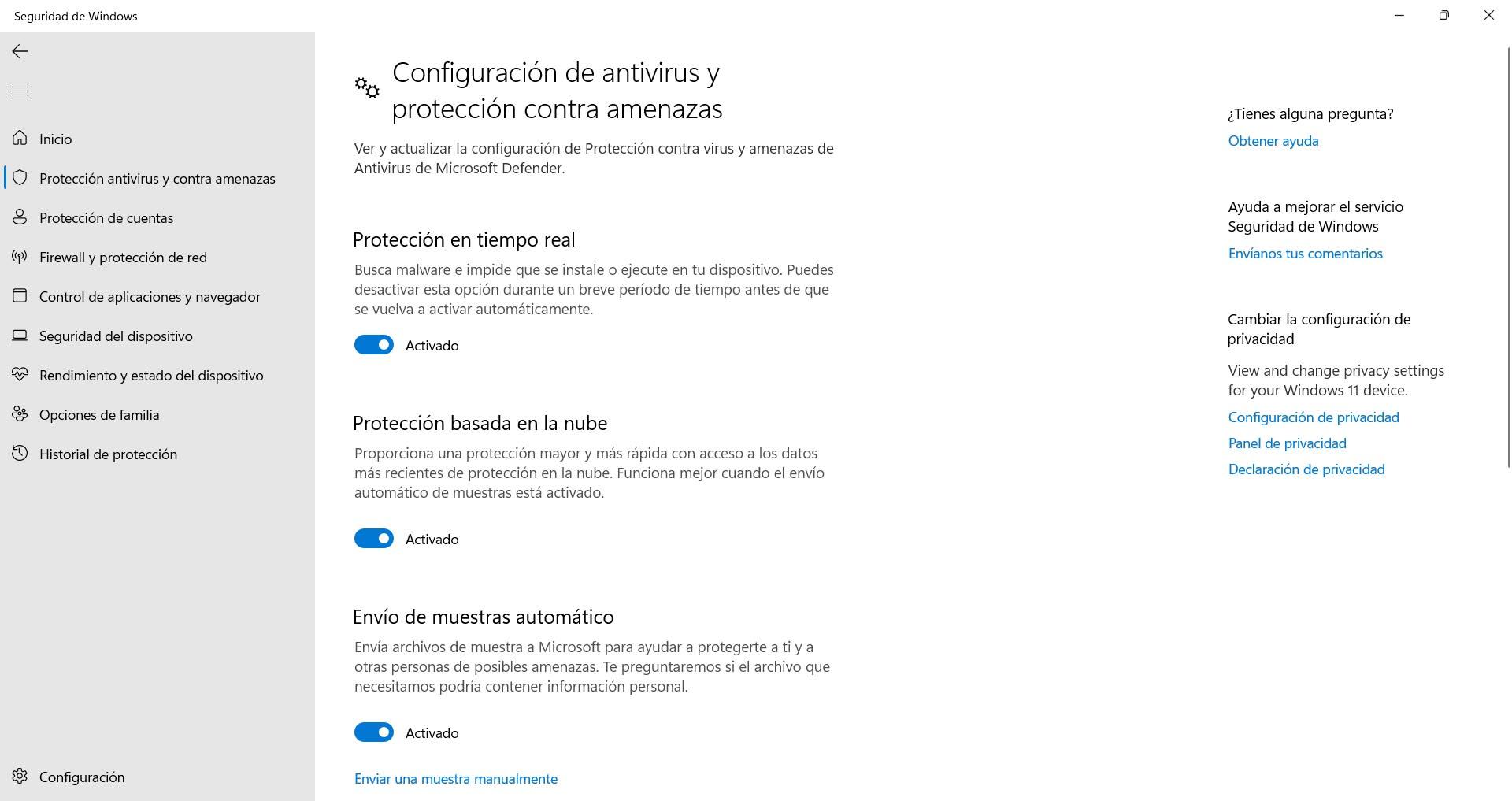
Vous devez vous assurer que les éléments suivants sont activés :
- Protection en temps réel
- Protection basée sur le cloud
- Contre les altérations
Activer l'isolement du noyau
Une fonctionnalité désactivée par défaut est isolation du noyau . Il est très utile de l'activer pour une protection maximale. Il s'agit d'une option pour fournir une barrière supplémentaire contre les logiciels malveillants et autres cyberattaques. Ce qu'il fait, c'est isoler les processus du système d'exploitation et de l'appareil.
Pour l'activer, vous devez aller dans Démarrer, entrer Sécurité Windows, cliquer sur Sécurité de l'appareil et sélectionner Isolation du noyau. Cliquez et vous verrez une boîte comme indiqué dans l'image ci-dessous. Vous activez simplement cette fonctionnalité et elle sera disponible à partir de ce moment-là.
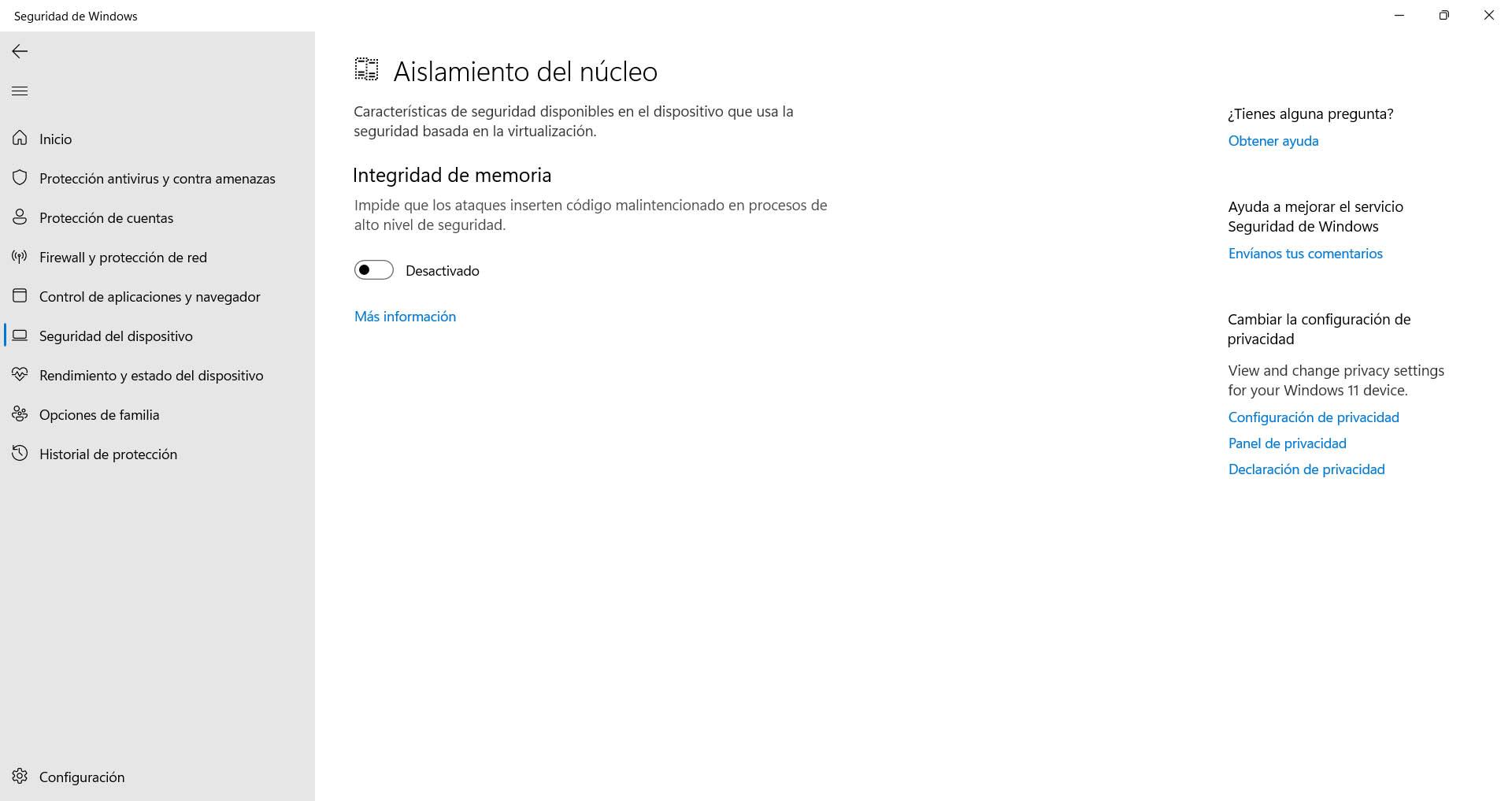
Protection basée sur la réputation
On peut dire qu'une grande partie des attaques informatiques passe par applications malveillantes . Par exemple, un programme que vous téléchargez à partir d'un site non sécurisé, un logiciel qui a été modifié pour voler des données, etc. Pour cette raison, il est particulièrement important d'être protégé contre toute application que vous installez.
Cette fonctionnalité est également désactivée par défaut. Pour l'activer, vous devez accéder aux paramètres de Windows Defender et accéder au contrôle des applications et du navigateur. Une fois là-bas, vous n'avez qu'à cliquer sur Activer. Dès lors, l'antivirus Microsoft protégera contre les applications, les fichiers et les pages Web potentiellement indésirables.
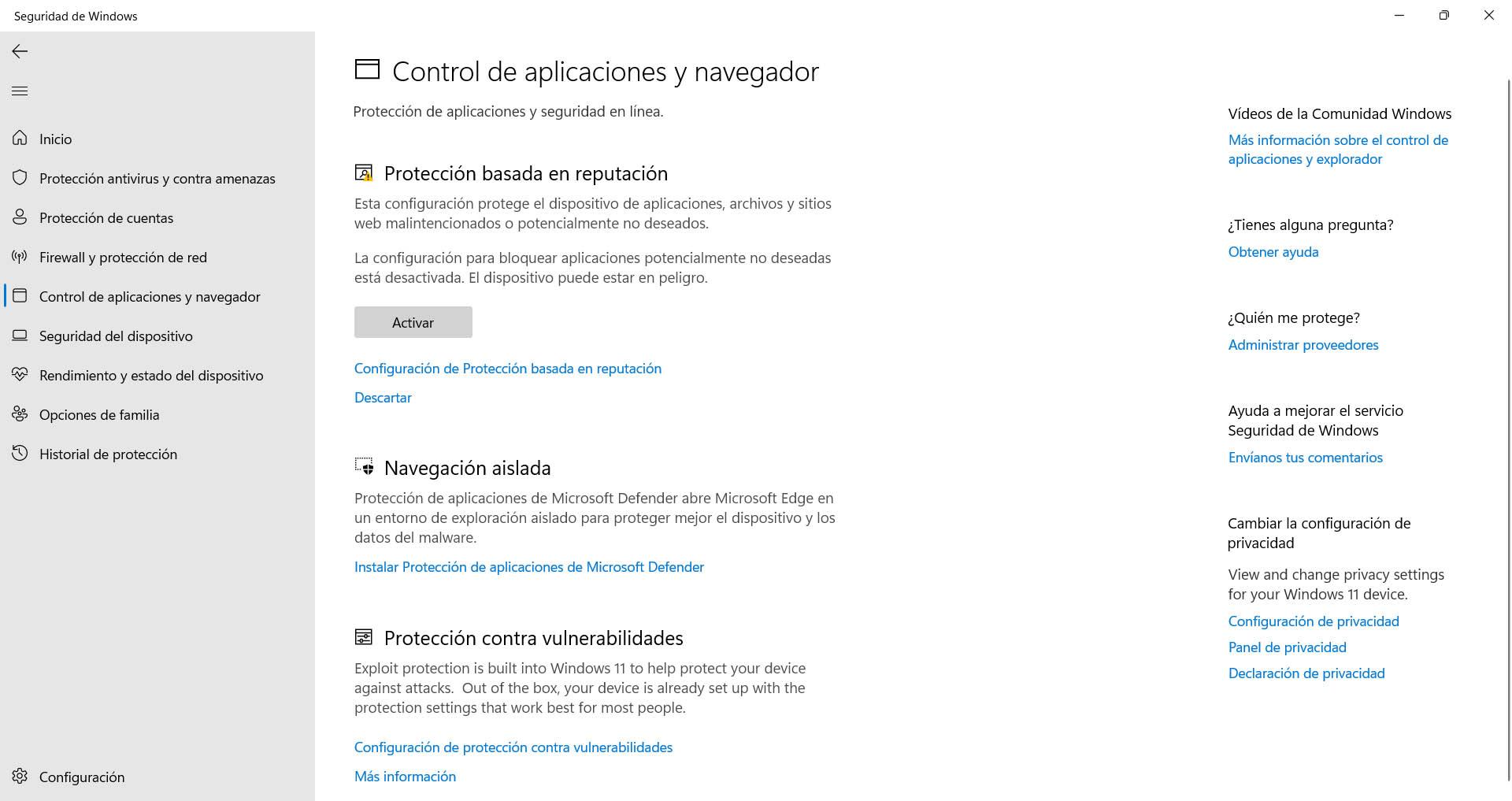
Activer le pare-feu Windows
Microsoft Defender n'est pas seulement un antivirus conventionnel et l'une des raisons est qu'il dispose également d'un intégré pare-feu . Ceci est très utile pour protéger le système contre les accès indésirables via le réseau. Il peut aider à prévenir les attaques informatiques, vous permet d'empêcher les applications d'accéder à Internet, etc.
Pour l'activer, vous devez vous rendre dans les paramètres de Windows Defender et cette fois, vous entrez dans le pare-feu et la protection du réseau. Vous verrez trois options : réseau de domaine, réseau privé et réseau public. Il est intéressant de noter que le pare-feu est activé dans chacun d'eux. Vous pouvez cliquer sur chacun d'eux et activer ou désactiver cette fonction.
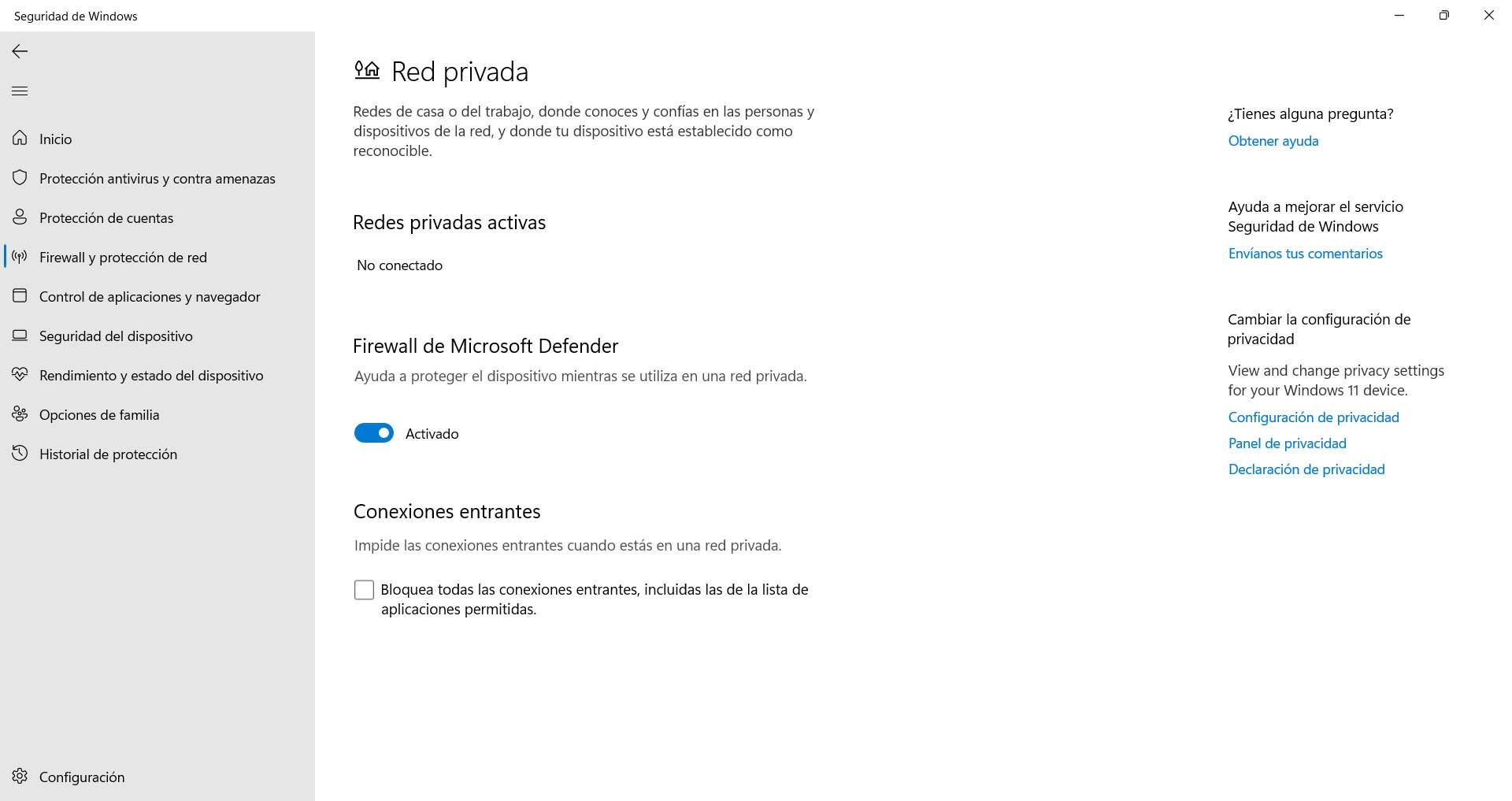
Protection Ransomware
Il ne fait aucun doute que les rançongiciels sont l'une des menaces de sécurité les plus importantes que nous puissions trouver sur le réseau. Il s'agit d'un type de malware qui vise à crypter nos fichiers et systèmes et à demander une rançon financière en retour pour pouvoir y accéder à nouveau.
Windows Defender possède une fonctionnalité qui permet d'améliorer la protection contre les ransomwares. Cependant, le contrôle d'accès aux dossiers est désactivé par défaut. Vous pouvez l'activer en accédant à Windows Security, Virus & Threat Protection et en allant à la protection contre les rançongiciels et activer la fonctionnalité.
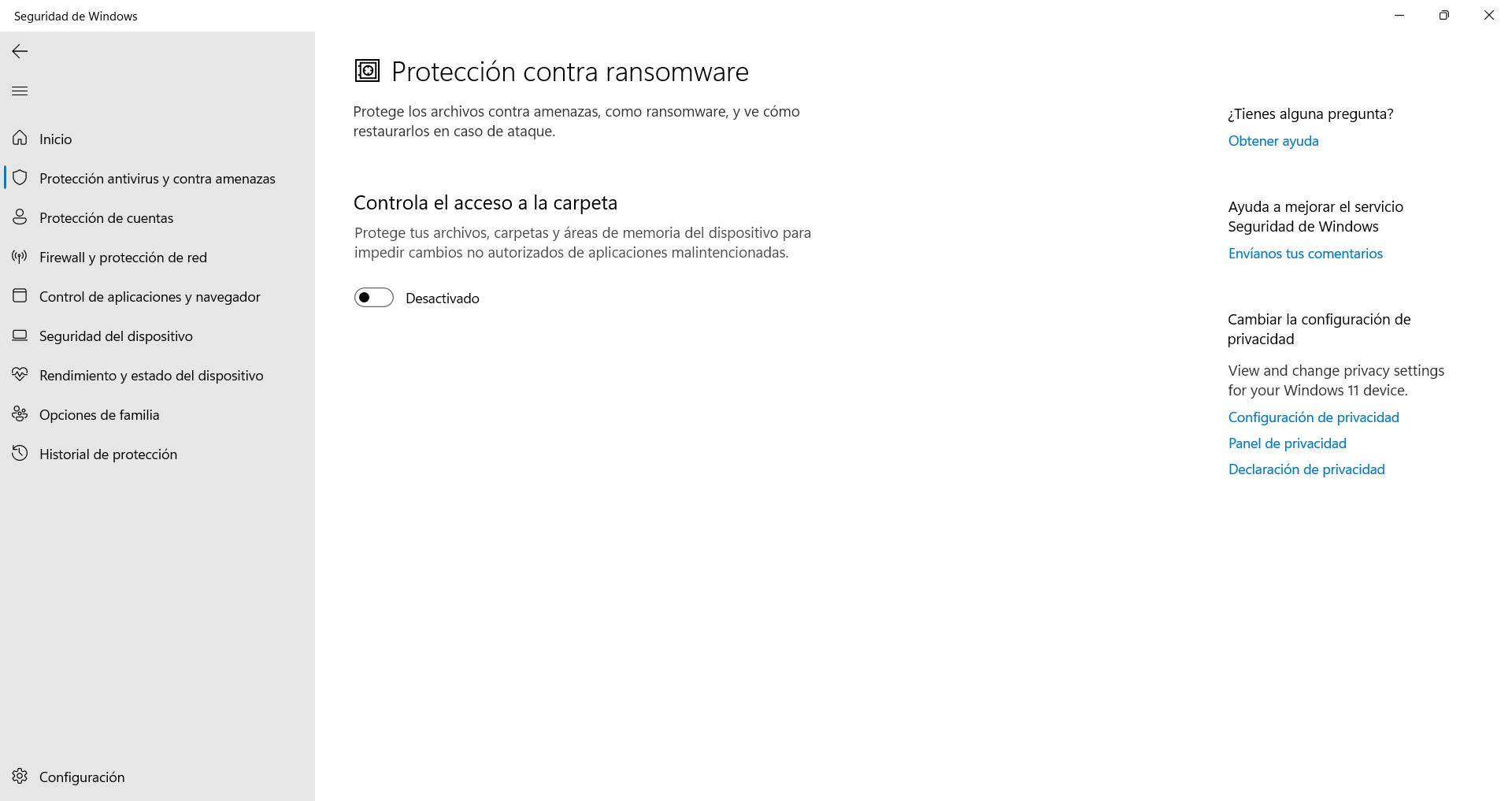
Protégez Windows au-delà de Microsoft Defender
Vous devez garder à l'esprit que l'utilisation de Microsoft Defender est très importante pour la sécurité, mais cela ne garantit pas en soi une protection complète. Il est essentiel de prendre certaines mesures et d'appliquer quelques conseils pour minimiser le risque de subir un certain type d'attaque. Par conséquent, après avoir correctement configuré l'antivirus Windows, nous voulons également donner quelques plus de recommandations de sécurité .
faire évoluer l'équipe
Quelque chose d'essentiel et qui ne peut pas manquer est d'avoir correctement mis à jour Windows. Cela empêchera les vulnérabilités qui peuvent être exploitées par des attaquants. En fait, de nombreux types de virus et de logiciels malveillants l'affectent généralement en raison de failles de sécurité qui ne sont pas corrigées, nous pouvons donc réduire considérablement le risque.
Pour mettre à jour Windows, vous devez aller dans Démarrer, entrer dans Paramètres et accéder Windows Update . Il vous montrera automatiquement les fichiers possibles en attente de mise à jour. C'est quelque chose que vous devriez faire périodiquement, pour toujours avoir les dernières versions disponibles.

Utilisez uniquement des applications sécurisées
Un autre problème important est de n'utiliser que des programmes fiables et sûrs . Vous devez les télécharger à partir de sites officiels et éviter de le faire à partir de pages tierces ou via des liens qui peuvent être des arnaques et contenir des logiciels malveillants qui infectent votre ordinateur. Les pirates peuvent infiltrer des applications qui semblent légitimes mais qui sont en fait des escroqueries.
Vous devez également l'appliquer lors de l'installation d'un module complémentaire. Par exemple, des extensions pour le navigateur ou pour toute application que vous avez installée dans Windows. Que Microsoft Defender soit installé ou non, vous pouvez faire l'erreur d'installer un faux programme et vous devriez éviter cela.
Protégez votre réseau et vos autres appareils
Windows Defender va se concentrer sur la protection de la sécurité de votre système. Cependant, vous pouvez rencontrer des problèmes avec le réseau auquel vous vous connectez ou avec tout autre périphérique que vous allez connecter à l'ordinateur, comme une clé USB. Par conséquent, il est essentiel que vous mainteniez la sécurité dans tous les cas.
Vous devez protéger votre réseau Wi-Fi et ainsi empêcher les intrus d'affecter les performances et la sécurité. Utilisez toujours une bonne clé pour le réseau sans fil, un bon cryptage actuel (évitez les obsolètes, tels que WEP ou WPA et utilisez WPA-2 ou WPA-3) et également un bon mot de passe pour entrer dans la configuration du routeur.
Mais en plus, la même protection que vous utilisez pour l'ordinateur doit être appliquée à tout autre appareil. Protégez les mémoires de stockage, les appareils mobiles, les imprimantes… Tout cela peut affecter, d'une manière ou d'une autre, la sécurité de Windows.
Évitez de faire des erreurs
Mais s'il y a quelque chose d'essentiel pour être protégé et ne pas avoir de problèmes, c'est d'éviter les erreurs et de maintenir sens commun . Nous pouvons dire que la plupart des cyberattaques obligeront la victime à tomber dans une sorte de piège et cela affectera la sécurité. Les pirates peuvent lancer des appâts à cet effet et peuvent voler des données, des mots de passe ou provoquer des dysfonctionnements.
Une erreur très courante consiste à télécharger des fichiers qui arrivent par email sans savoir s'ils sont vraiment fiables ou non. Il s'agit d'une voie d'entrée assez courante pour les logiciels malveillants. C'est aussi une erreur de se connecter à des réseaux Wi-Fi publics non protégés ou à des sites de confiance qui peuvent être frauduleux.
En bref, comme vous l'avez vu, Windows Defender est un élément clé pour maintenir votre sécurité. Nous avons expliqué comment vous pouvez le configurer correctement pour maximiser la protection. Cependant, vous avez également pu constater qu'il ne suffit pas d'avoir un antivirus et qu'il faudra éviter certaines erreurs et optimiser la sécurité.